Ponekad je posao dosadan. Možda će vam trebati odvraćanje pažnje od bilo kojeg rutinskog zadatka koji radite na svom Macu, poput unosa podataka u proračunsku tablicu ili odgovaranja na e -poštu. Netflix je sjajna ideja, ali morate podijeliti zaslon ili pomaknuti prozore kako biste mogli gledati emisiju na Netflixu i obaviti svoj posao.
No više ne, budući da vam NEnhancer omogućuje korištenje čarobne moći Chromea za dobivanje Netflixovog filma ili TV emisije u malom prozor koji će lebdjeti iznad svih drugih aplikacija koje pokrećete, pazeći da vaš Netflix video u prvom planu radi vaš Mac.
Samo svakako dovršite svoj posao.

Fotografija: Rob LeFebvre/Cult of Mac
Prvo što trebate učiniti ovdje je prijeći na Stranica s proširenjem NEnhancer za Chrome. Kliknite gumb Dodaj u Chrome u gornjem desnom kutu da biste ga instalirali. Nakon što potvrdite instalaciju, s desne strane adresne trake u Chromeu pojavit će se mali logotip "N". Možete kliknuti i povući ikonu NEnhancer bilo gdje u tom odjeljku preglednika.
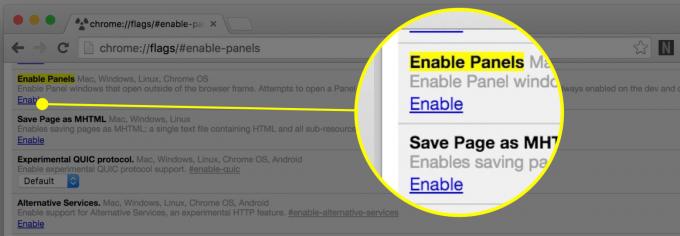
Fotografija: Rob LeFebvre/Cult of Mac
Zatim ćete morati omogućiti beta značajku u Chromeu. Tip
chrome: // zastave/#enable-paneli
u vašu adresnu traku, a zatim kliknite vezu Omogući ispod odjeljka Omogući ploče. To će omogućiti NEnhanceru da vam otvori Netflixov prozor koji će lebdjeti iznad ostalih aplikacija na vašem zaslonu.
Zatvorite Chrome i ponovo ga pokrenite.
Sada krenite na Netflix i pronađite video koji želite pogledati. Pokrenite igru u glavnom prozoru preglednika, a zatim kliknite logotip NEnhancer (koji je u ovom trenutku trebao postati crven). Vidjet ćete ikonu Popout Player -a (izgleda kao kadica kokica); kliknite na nju i otvorit će se mali prozor s vašim videozapisom.
Ovaj novi prozor možete pomicati po ekranu; uvijek će ostati u prvom planu. Možete ga ponovno spojiti u donji desni kut zaslona vašeg Mac računala-samo ga povucite tamo za naslovnu traku.
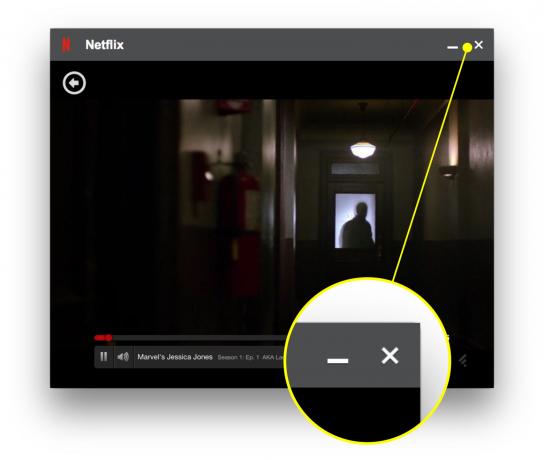
Fotografija: Rob LeFebvre/Cult of Mac
Klikom na ikonu crte u gornjem desnom kutu prozora Popout Player -a smanjit ćete je na dno zaslona vašeg Mac računala dok je priključen ili na Dock kada nije. Zbunjujuće, znam. Gumb X zatvorit će Popout player.
NEnhancer dodaje neke druge funkcije, poput ocjena IMDB -a, najave, omogućuje vam da sakrijete retke kategorija do kojih vam nije stalo, i još mnogo više u vaše iskustvo s Netflixom, pa svakako provjerite sve.
Inače, sada možete gledati sve Kula od karata želite dok pišete članke za Cult of Mac. Čekaj…

